Adobe Illustrator e file danneggiati: come ripristinare un progetto corrotto

I creativi e i grafici utilizzano spesso i prodotti realizzati da Adobe, diventati nel corso degli anni uno standard di riferimento nel settore. Nel settore della grafica Illustrator è oggi una soluzione conveniente, funzionale e veloce, ed è cresciuto in maniera evidente in fatto di popolarità. Non mancano, però, i problemi sul programma di Adobe (diretti o indiretti), e uno fra questi potrebbe essere la corruzione dei file.
La causa della corruzione dei file, indipendentemente da quanto banale possa sembrare, può essere un errore accidentale di Windows o anche un arresto del sistema involontario. Che sia stata una schermata blu o altro a interrompere il lavoro, il risultato è che tutto quello che è stato "creato" in ore di lavoro sembra irrimediabilmente perduto. E, quando il sistema viene riavviato, il file sembra non essere più accessibile. La domanda è, quindi: come ripristinarlo? Si tratta di un problema di non facile soluzione, ma comunque si possono tentare diverse strade. Una fra queste è il portale online di Recovery Toolbox per Illustrator, di cui parleremo in seguito.

Durante lo sviluppo di Illustrator, Adobe non ha fornito strumenti di riparazione per i file danneggiati. E, per quanto assurdo possa sembrare, talvolta la causa del "fail" da parte di Illustrator potrebbe essere legata al sistema di recupero per documenti complessi presente nel software. Ecco perché prima di iniziare a lavorare su un file articolato potrebbe essere una buona idea andare su Preferenze, poi Gestione File & Clipboard, trovare Disattiva recupero dati per documenti complessi, e inserire il segno di spunta.
Questi consigli sono utili prima dell'insorgere del problema. Cosa fare, invece, se il dramma è già avvenuto? Prima di avventurarci in Recovery Toolbox for Illustrator vediamo alcuni consigli utili
Consigli utili per i sistemi Adobe
Il servizio di supporto ufficiale di Adobe consiglia a chi ha bisogno di assistenza di assicurarsi che il file non sia aperto attraverso un servizio internet o la rete locale, ma dall’hard disk. Poi viene consigliato di utilizzare l’ultima versione di Illustrator, con una lista di rivenditori e negozi online, e così via. Si tratta di una soluzione che può essere costosa, e non è detto (anzi è improbabile) che installando la versione aggiornata del software si possa risolvere un problema di file corrotto.
Un altro consiglio del servizio di supporto, più utile, è quello di creare un nuovo file Illustrator e su quello inserire i dati di quello corrotto. Si va su File, poi su Inserisci e selezionando Tutti i formati di file si clicca sul file corrotto e poi su Inserisci. Non è detto che questo strumento funzioni, anzi è molto raro che così facendo si recuperi un file danneggiato: nella maggior parte dei casi, questo tipo di manipolazione non ha effetto sul file, ma è pur sempre un tentativo da portare a compimento.
Altre raccomandazioni del servizio di supporto ufficiale sono adatte solo se il file problematico è aperto, ma non ci sono errori critici. Uno dei metodi è copiare manualmente quanto disponibile dopo l’apertura, salvandotutto in un nuovo progetto. Se si presenta un nuovo problema è necessario analizzare se sono presenti elementi difettosi nel progetto e toglierli uno per uno. Non è semplice ed è necessaria pazienza. Se neanche questo aiuta si può utilizzare un altro metodo: creare un nuovo file con Illustrator, disegnare una figura semplice e dopo aprire il file con il buon vecchio Blocco Note. Questo verrà riprodotto come una serie di caratteri strani, come ad esempio:
30 0 obj
<>
endobj
xref
0 31
0000000000 65535 f
0000000016 00000 n
0000000144 00000 n
0000060545 00000 n
0000000000 00000 f
0000061918 00000 n
0001014586 00000 n
0000948998 00000 n
0001014609 00000 n
trailer
<]>>
startxref
1014777
%%EOF
Dal Blocco Note si possono copiare alcune riga, come ad esempio le ultime, e poi aprire il progetto problematico sempre con il Blocco Note. Qui aggiungere i caratteri copiati alla fine del primo file, e poi ancora Salvare il file di testo con estensione .ai. Aprire, quindi, quest'ultimo con Adobe Illustrator e verificare se il metodo ha funzionato.
Metodo di terze parti online
Se nessuno dei metodi di cui sopra ha funzionato, si può provare l'ultimo tentativo con sistemi di terze parti. Il mercato modern è pieno di risorse interessanti che promettono di recuperare in caso di problemi con Illustrator, ma abbiamo già visto in passato altre soluzioni di Recovery Toolbox che consentono di recuperare file anche di altri formati. Non sempre però le procedure sono garantite al 100%.

Recovery Toolbox online è comunque una delle soluzioni più affidabili fra quelle reperibili online. La risorsa offre questo servizio a un prezzo di 10 dollari a progetto e non si paga per il lavoro, ma per il risultato. Se è possibile recuperare il file, il servizio offrirà un'anteprima del contenuto, e solo in seguito si dovrà pagare. Il cliente riceverà due file, uno in formato .ai e l'altro in formato .pdf. Se la versione .ai ha errori gravi, l'intelligenza artificiale del servizio creerà da essa un .pdf, utile per trasferire velocemente il file su Illustrator.
Metodo di terze parti via desktop
Sono diversi i file danneggiati, o includono dati sensibili che non devono passare su internet, o ancora il progetto è troppo grande e oneroso da essere caricato online? In questi casi sarebbe meglio usare un'applicazione desktop come Recovery Toolbox for Illustrator, disponibile per Windows. Come funziona? Con la stessa velocità e lo stesso algoritmo della versione web, ma con un costo una tantum di 27 dollari per licenza.

Conclusioni
Come puoi proteggerti dai possibili problemi di Adobe Illustrator? Non devi essere troppo negligente: la tecnologia miracolosa non aiuta sempre nelle emergenze. Ecco perché ogni volt ache sei alla fine di un passaggio del lavoro, devi cliccare sul magico File – Salva una copia. Inoltre, per ridurre il margine di errore, invia una copia dei dati tutti i giorni al Cloud. Rendilo automatic, e il gioco è fatto! Nel momento topico, quando il progetto improvvisamente decide di non aprirsi, puoi facilmente usare una copia complete. E la cosa migliore è che non devi perdere né tempo, né soldi.










 Lenovo ThinkPad X9-14 Aura Edition: leggero e sottile per i professionisti
Lenovo ThinkPad X9-14 Aura Edition: leggero e sottile per i professionisti REDMAGIC 10 Air: potenza da gaming in un corpo leggero e moderno. Recensione
REDMAGIC 10 Air: potenza da gaming in un corpo leggero e moderno. Recensione Insta360 X5: è sempre la regina delle action cam a 360 gradi. Recensione
Insta360 X5: è sempre la regina delle action cam a 360 gradi. Recensione Intel: il nuovo CEO annuncia azioni forti, ma per ora nessun licenziamento di massa
Intel: il nuovo CEO annuncia azioni forti, ma per ora nessun licenziamento di massa La missione Shenzhou-20 ha effettuato il docking con la stazione spaziale cinese Tiangong
La missione Shenzhou-20 ha effettuato il docking con la stazione spaziale cinese Tiangong Xbox Cloud Gaming arriva sulle TV LG: verifica se il tuo televisore è compatibile
Xbox Cloud Gaming arriva sulle TV LG: verifica se il tuo televisore è compatibile Stellantis: batterie allo stato solido in arrivo il prossimo anno, ricarica in 18 minuti
Stellantis: batterie allo stato solido in arrivo il prossimo anno, ricarica in 18 minuti Effetto dazi, Logitech alza i prezzi fino al 25% negli USA: non è la sola tra aumenti e fuga
Effetto dazi, Logitech alza i prezzi fino al 25% negli USA: non è la sola tra aumenti e fuga Fondazione Carisbo entra in BI-REX. Obiettivo: accelerare e incubare startup
Fondazione Carisbo entra in BI-REX. Obiettivo: accelerare e incubare startup Dal 20 giugno 2025 arriva l'eco-label UE su smartphone e tablet: cosa cambia per i consumatori e venditori
Dal 20 giugno 2025 arriva l'eco-label UE su smartphone e tablet: cosa cambia per i consumatori e venditori Ionity installerà le prime colonnine Megawatt dell'italiana Alpitronic
Ionity installerà le prime colonnine Megawatt dell'italiana Alpitronic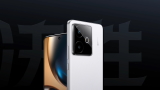 Realme GT7 ufficiale: specifiche da top di gamma a un prezzo super competitivo
Realme GT7 ufficiale: specifiche da top di gamma a un prezzo super competitivo Firefly arriva in Europa: si parte da 23.500 euro
Firefly arriva in Europa: si parte da 23.500 euro GeForce RTX 50: se avete acquistato una Gigabyte, controllate che il gel termico non stia colando
GeForce RTX 50: se avete acquistato una Gigabyte, controllate che il gel termico non stia colando 11 bit studios ha annunciato Frostpunk 1886: un remake in UE5 che andrà oltre la grafica
11 bit studios ha annunciato Frostpunk 1886: un remake in UE5 che andrà oltre la grafica Con NUS Enterprise Volume Agreement Nutanix semplifica la gestione di grandi volumi di dati
Con NUS Enterprise Volume Agreement Nutanix semplifica la gestione di grandi volumi di dati  STMicroelectronics: risultati in calo nel primo trimestre 2025, ma il CEO resta fiducioso nella ripresa
STMicroelectronics: risultati in calo nel primo trimestre 2025, ma il CEO resta fiducioso nella ripresa


















